Questa funzione consente
di pinzare i fogli in uscita. Per creare materiali con un aspetto
più sofisticato, questa funzione può essere associata alla stampa
a 2 facciate.
Questa funzione permette di risparmiare molto tempo nella
preparazione di opuscoli da distribuire durante le riunioni o di
altro materiale pinzato.
In base alle posizioni e al numero dei punti è possibile ottenere
i seguenti risultati.
|
1 punto* |
||
|
A sinistra  |
A destra  |
In alto  |
|
2 punti |
||
|
A sinistra  |
A destra  |
In alto  |
|
Senza graffetta |
||
|
A sinistra  |
A destra  |
In alto  |
* L'orientamento della pinzatura
(" " o "
" o "
 ") varia a seconda del formato e dell'orientamento
della carta.
") varia a seconda del formato e dell'orientamento
della carta.
Questa funzione consente
di forare i fogli in uscita. Le posizioni di foratura vengono stabilite
selezionando il lato di rilegatura.
|
A sinistra |
A destra |
In alto |
 |
 |
 |
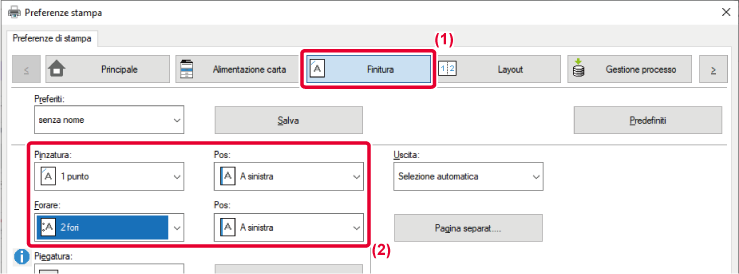
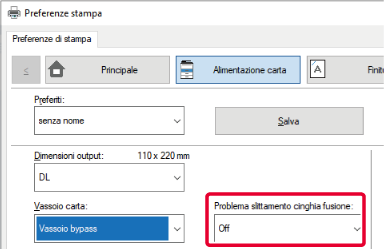
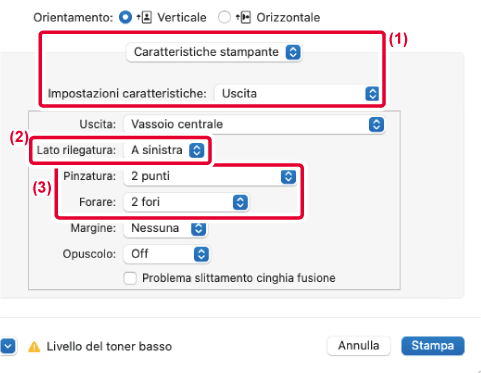
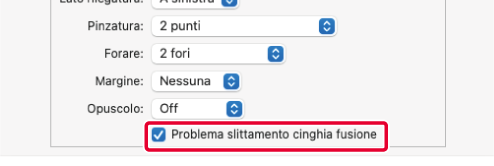
Version 06a / bp70c65_usr_06a_it